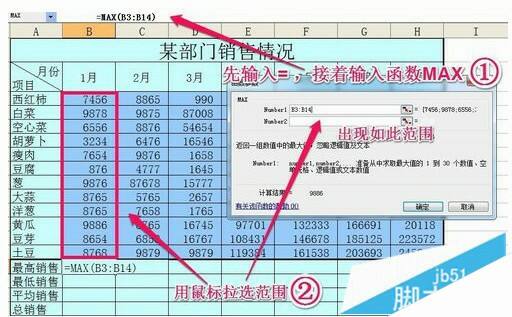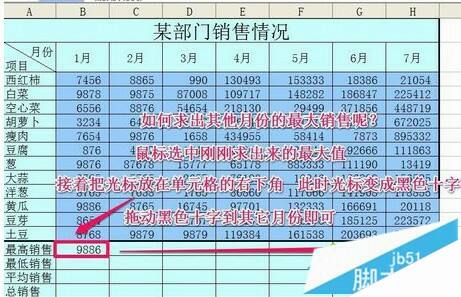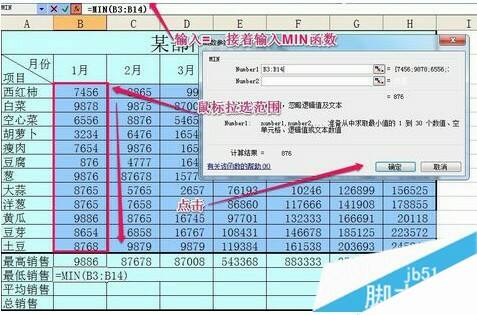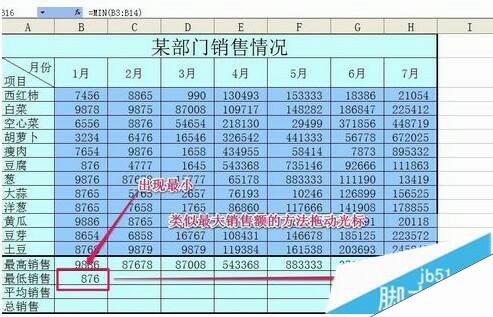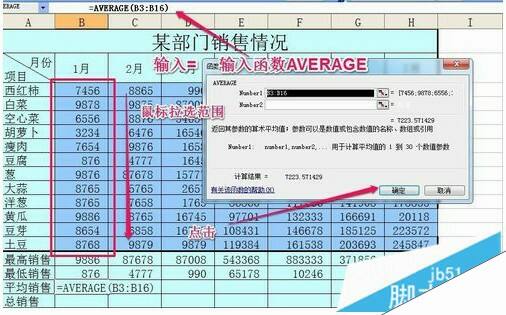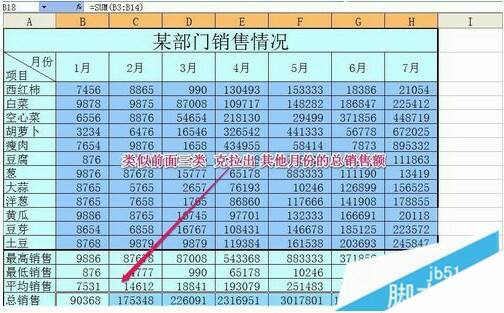如何使用Excel计算最大值、最小值和平均函数
办公教程导读
收集整理了【如何使用Excel计算最大值、最小值和平均函数】办公软件教程,小编现在分享给大家,供广大互联网技能从业者学习和参考。文章包含533字,纯文字阅读大概需要1分钟。
办公教程内容图文
2、点击确定即可出现一月份的最大销售额;
3、按图中方法,拖动光标可以求出所以月份的最大销售额。注意要让光标出现黑色十字时再行拖动方能成功。看看是不是所有的最大值都出现了。
二、最小值函数MIN
1、最小值和最大值类似,同样在编辑栏先输入=,接着输入函数MIN(要大写),用鼠标拉选范围。
2、点击确定就出现了一月份的最小销售额。同样按图中所示方法,拖动光标。同样注意要让光标出现黑色十字时再行拖动方能成功。点击确定得到全部月份的最低销售额。
三、平均数函数AVERAGE
1、在编辑栏先输入=,接着输入函数AVERAGE(要大写),用鼠标拉选范围。点击确定。类似于最大和最小值,当光标变成黑色十字的时候拖动光标,即可求出所以月份的平均销售额。
四、求和函数SUM
同样,在编辑栏输入=,接着输入函数SUM ,再用鼠标拉选范围。点击确定即可出现一月份的所以总和,拖动光标即可求出所有的总和。
关于Win7系统使用Excel最大、最小和平均函数的方法分享到这里了,有需要的用户不妨来学习上面的内容,对大家编辑Excel表格有很大帮助的。
办公教程总结
以上是为您收集整理的【如何使用Excel计算最大值、最小值和平均函数】办公软件教程的全部内容,希望文章能够帮你了解办公软件教程如何使用Excel计算最大值、最小值和平均函数。
如果觉得办公软件教程内容还不错,欢迎将网站推荐给好友。